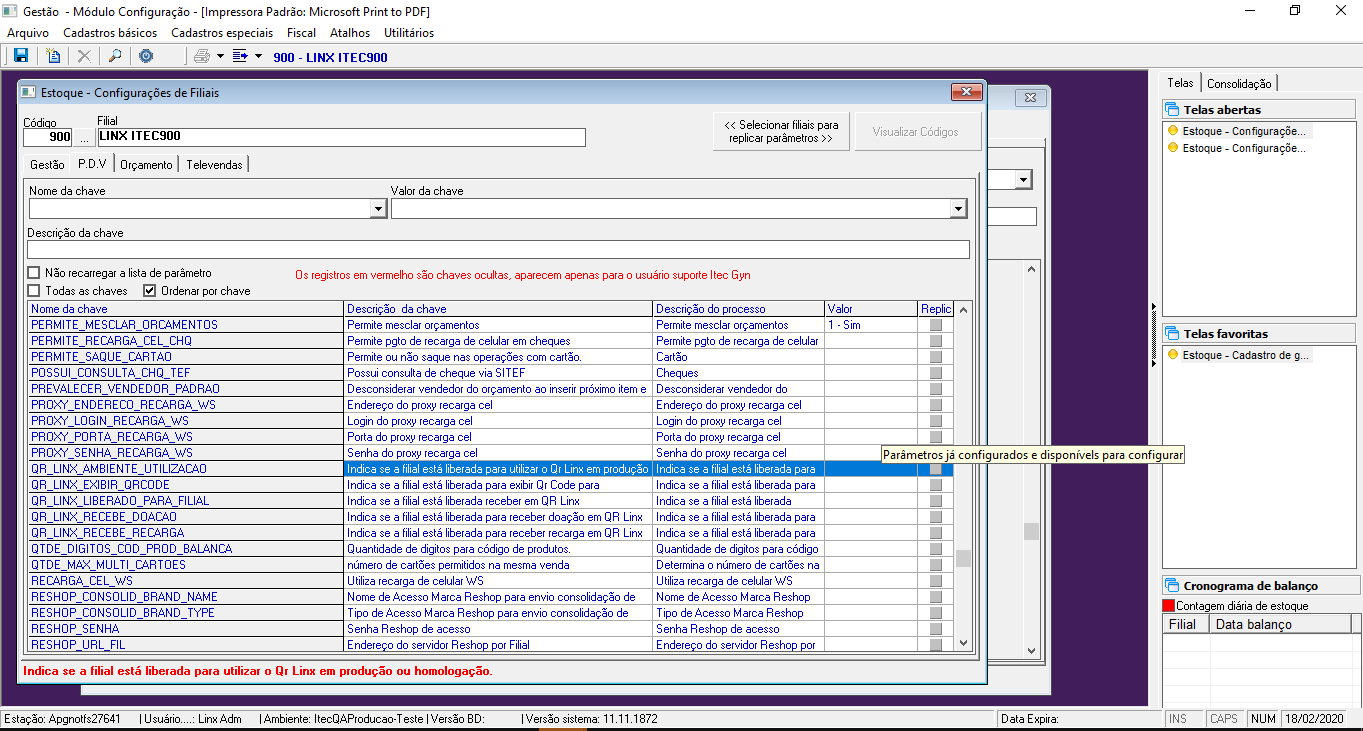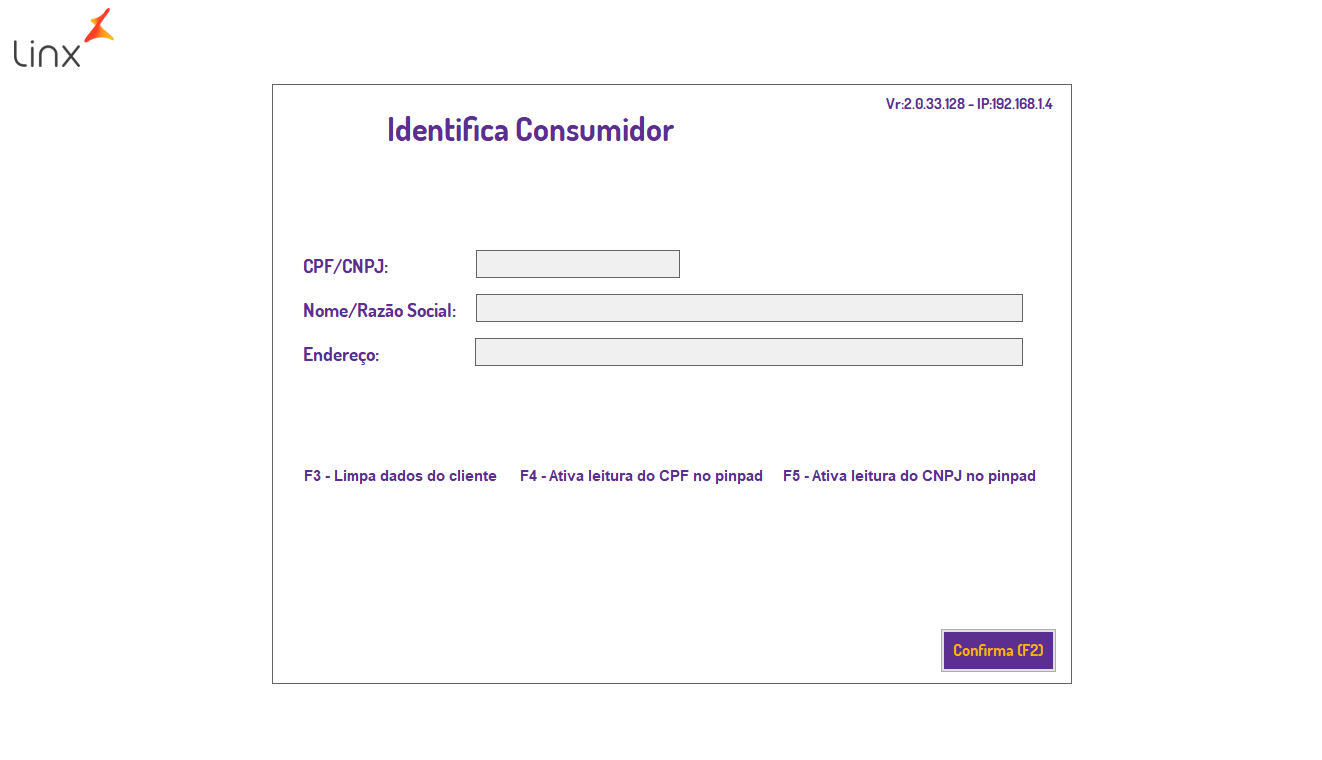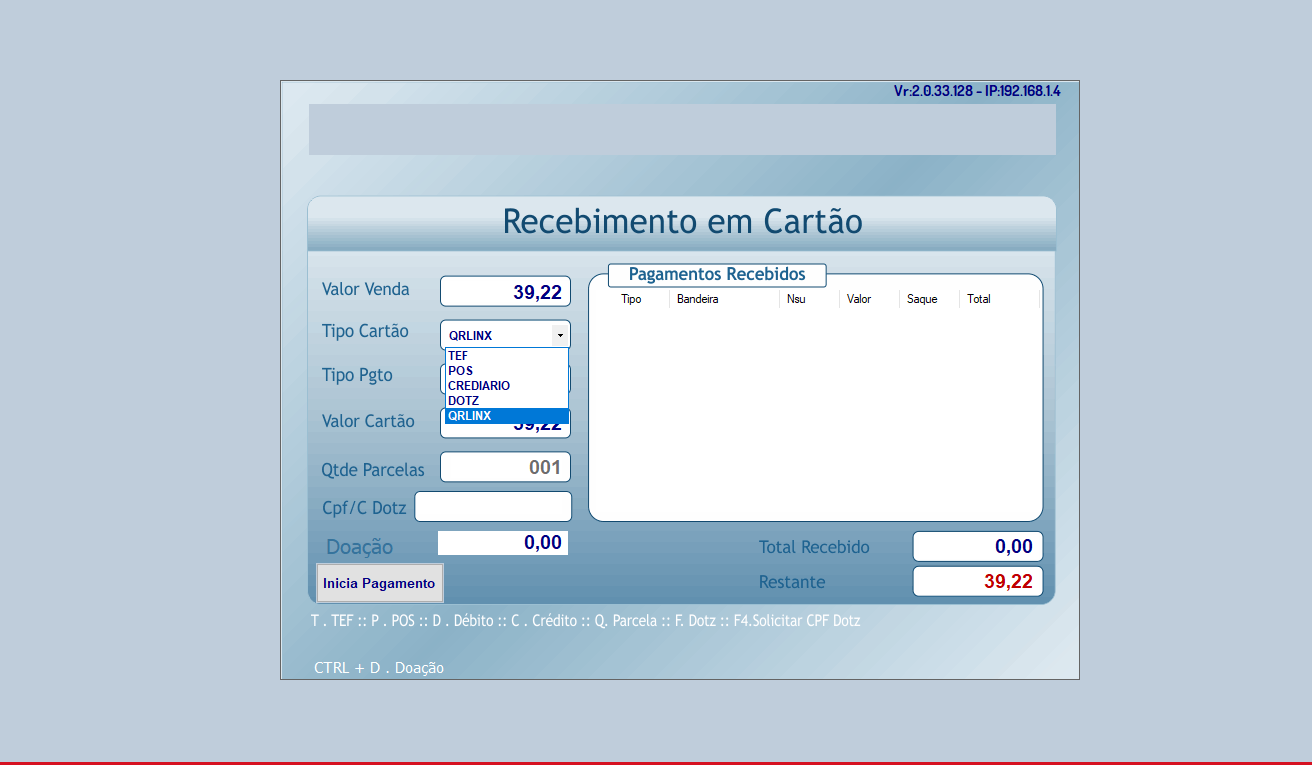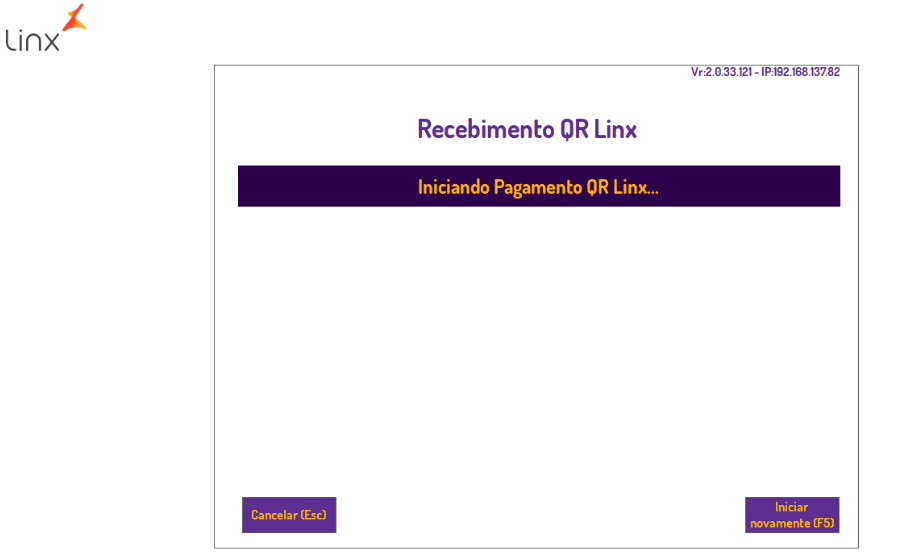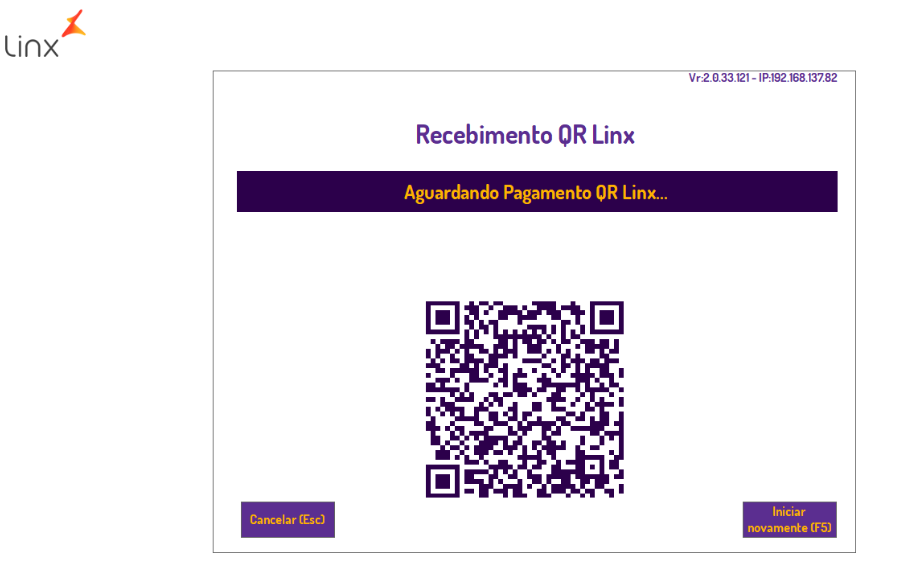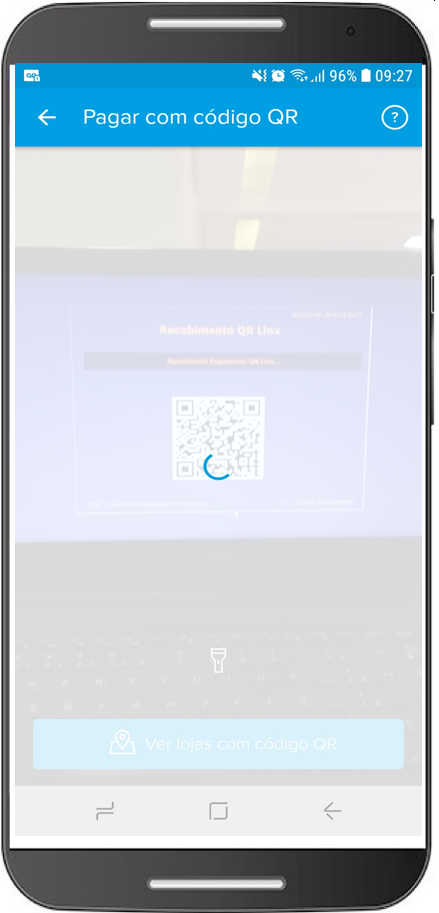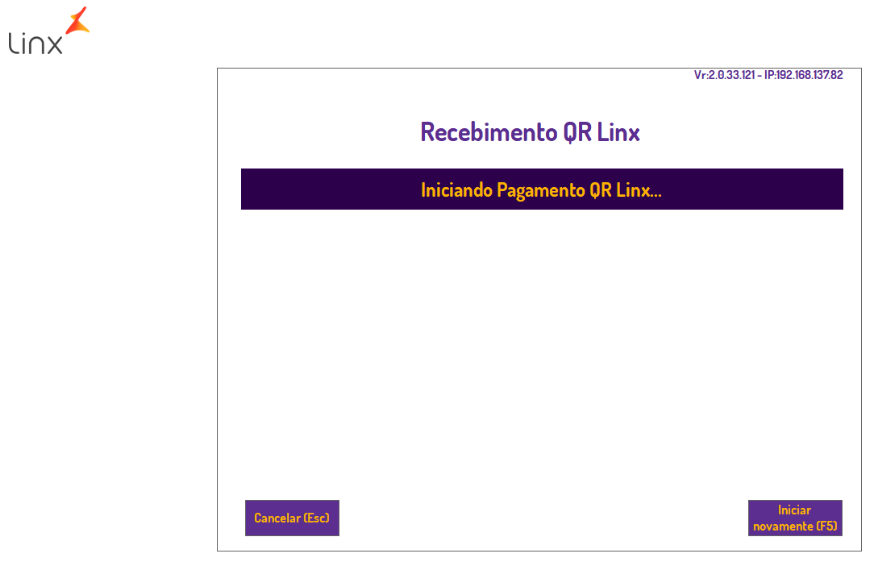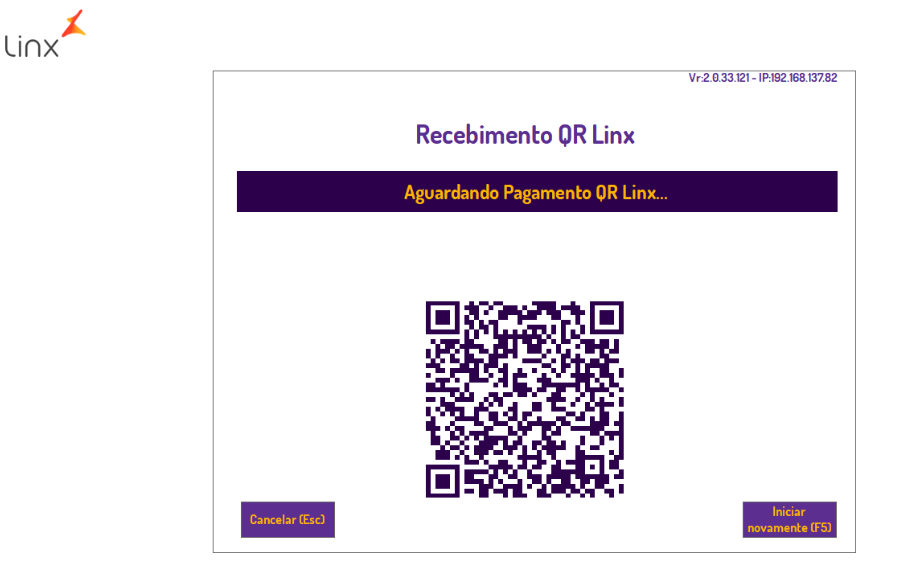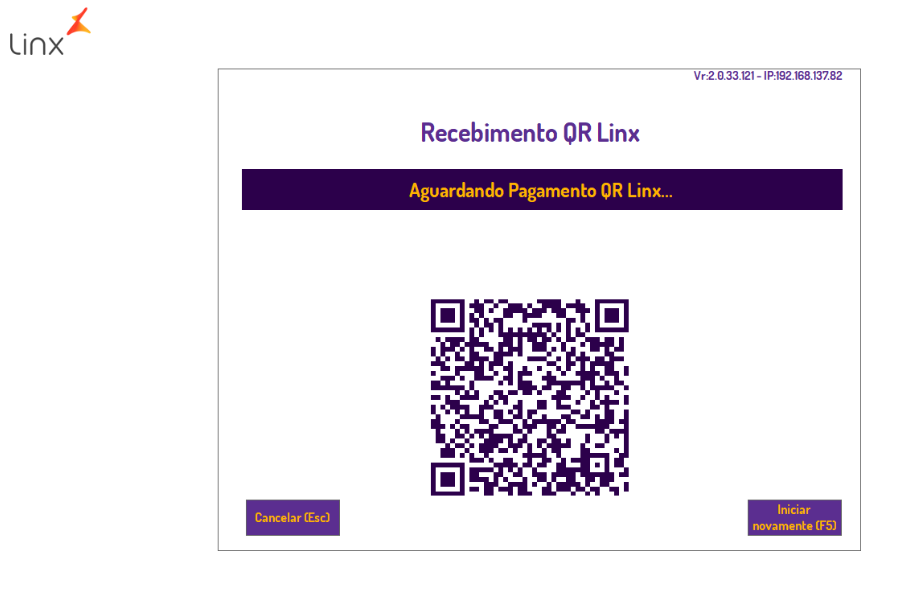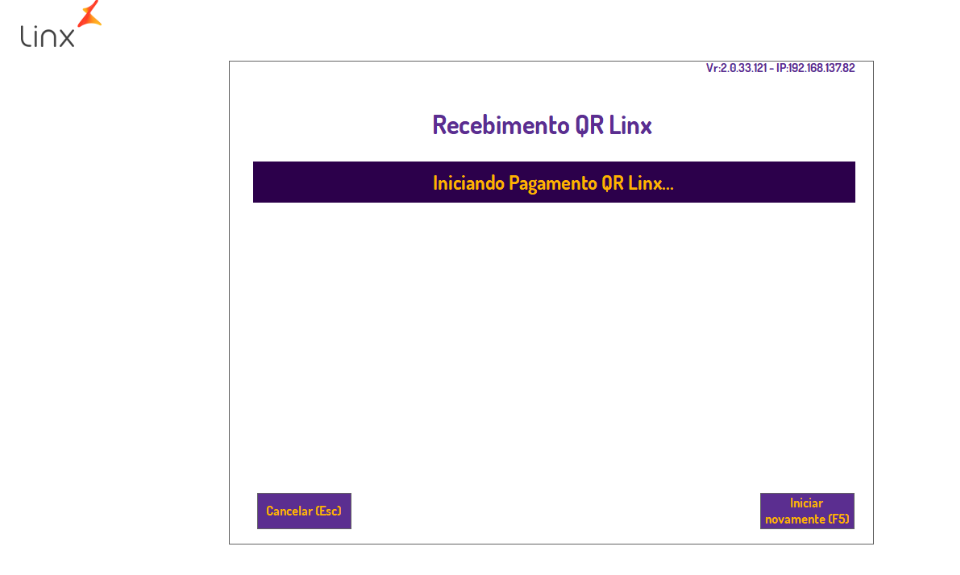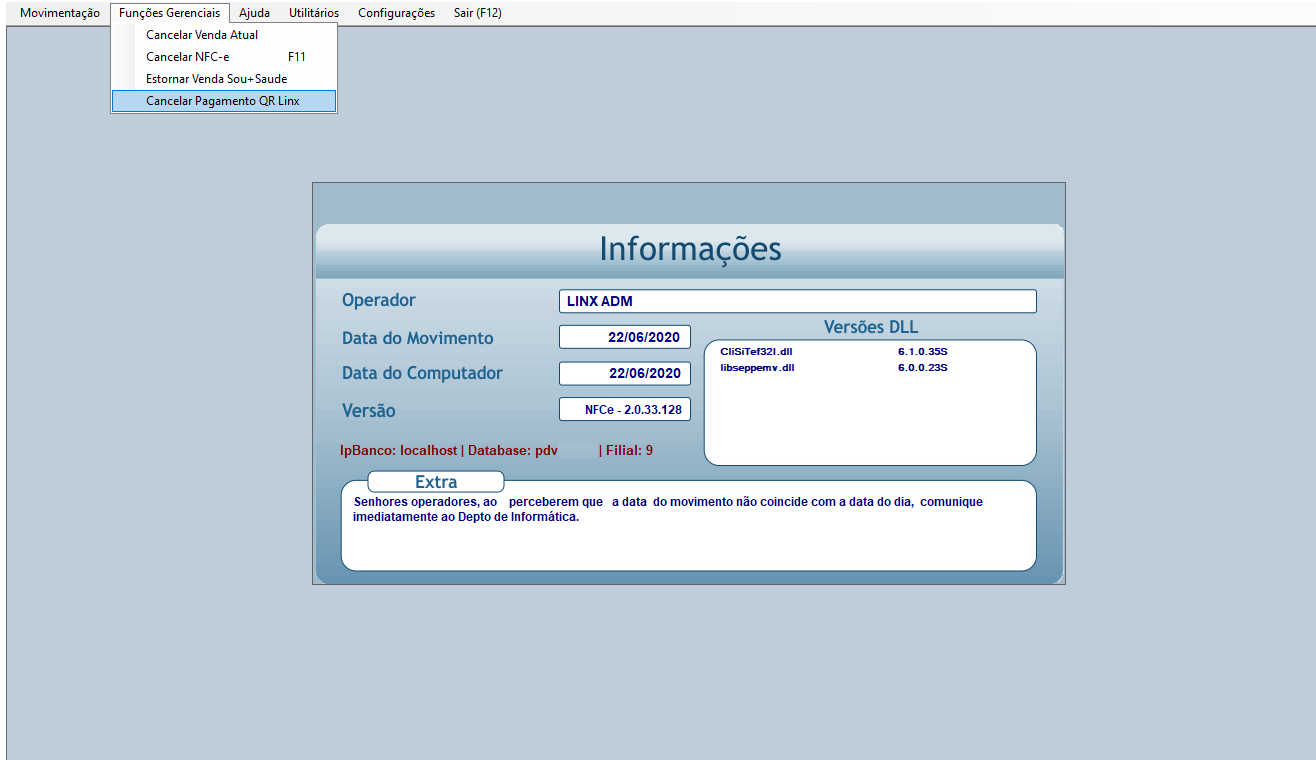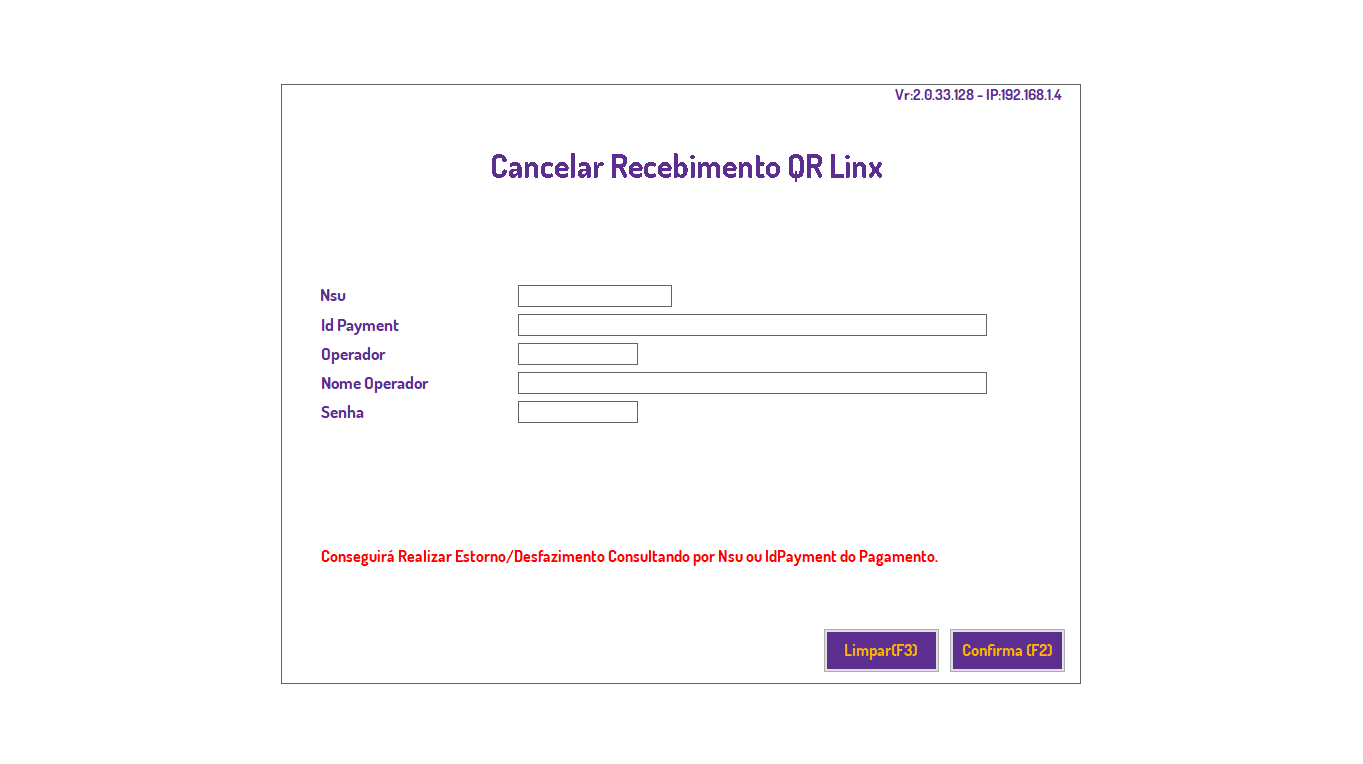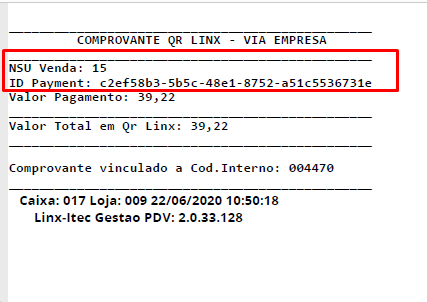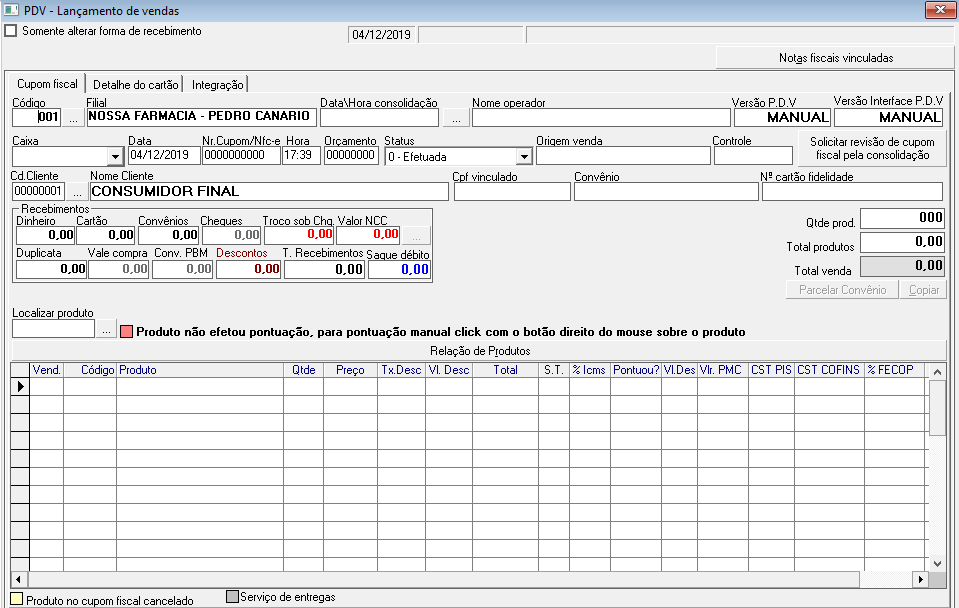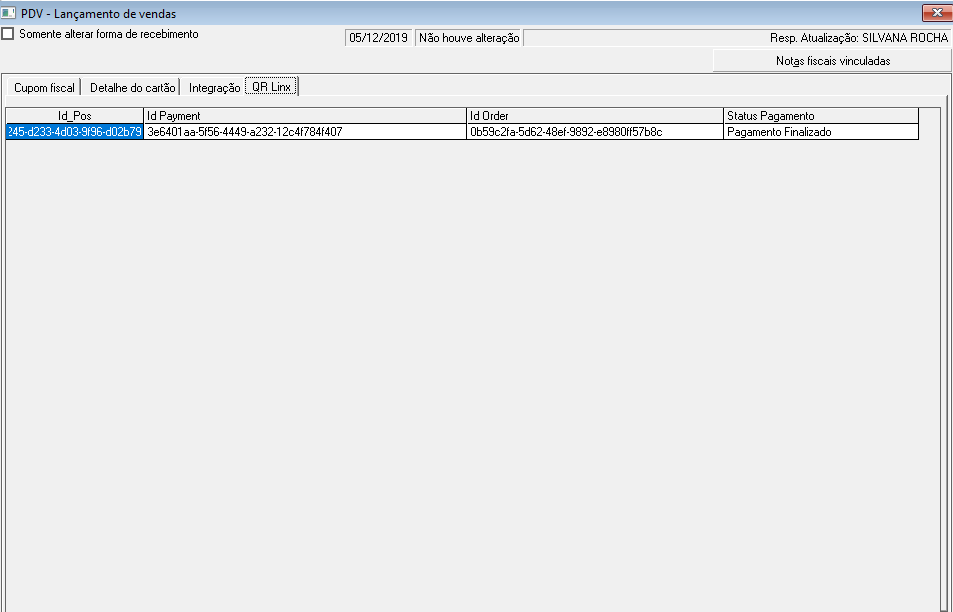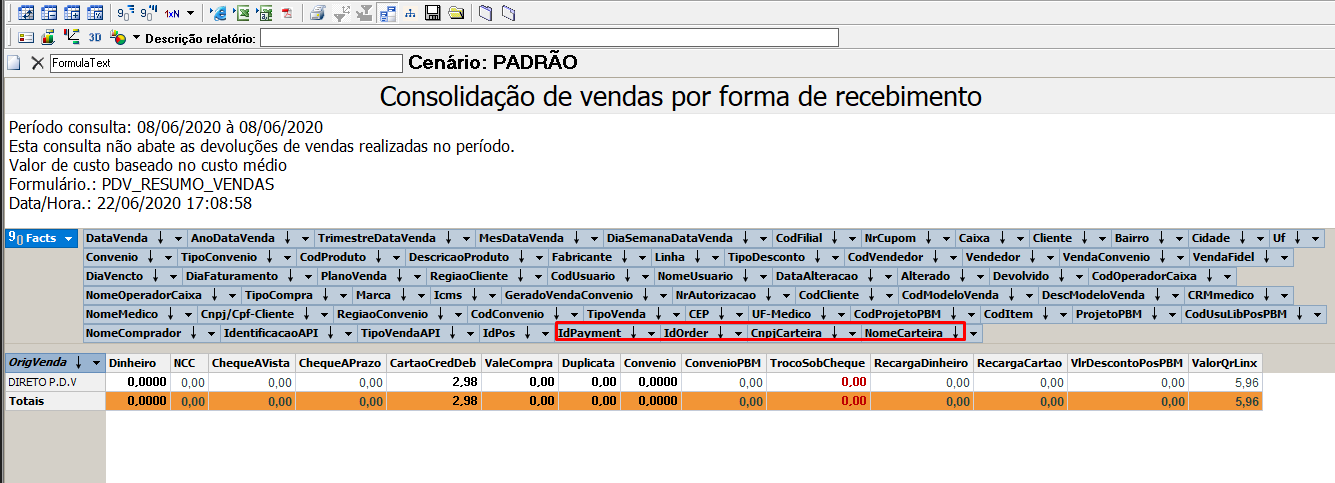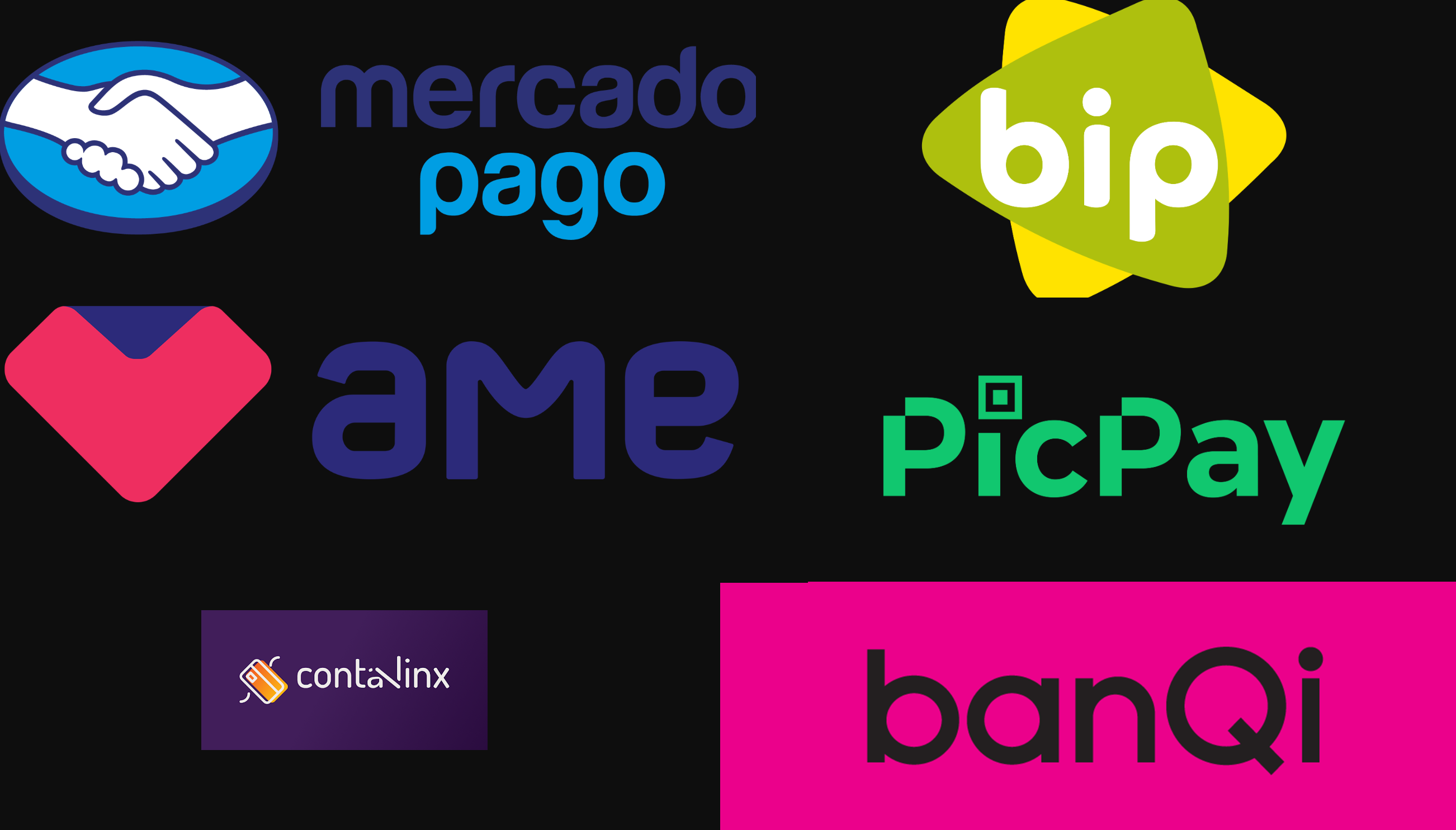Linx Farma -ITEC > Processos > Processo QR Linx ITEC
QR code, ou código QR, é a sigla de "Quick Response" que significa resposta rápida. QR code é um código de barras e possui esse nome pois dá a capacidade de ser interpretado rapidamente pelas pessoas.
O objetivo do documento é demonstrar a usabilidade e a forma de configuração do QR Linx ITEC no PDV, essa ferramenta chega no Linx Farma ITEC para acompanhar a inovação do mercado trazendo agilidade e a satisfação de nossos clientes.
Todos recebimentos realizados serão creditados na conta Pay Hub do cliente.
Pré-requisitos
Caso utilizar proxy, liberar o link: https://api.linxpayhub.com.br/wallet-hub-qrlinx
| Artefato | Versão |
|---|---|
| PDV-NFC-e | 2.0.33.135 140rc03 ou superior |
| IPDV-Carga | 3.0 ou superior |
| IPDV-Consolidador | 3.0.52 ou superior |
| Estoque | 08.04.0038 0050 ou superior |
| Financeiro | 08.04.0041 ou superior |
| Configuração | 08.04.0024 ou superior |
| Pacote de banco SQL Server | 20.06.2312 ou superior |
| Pacote de banco PostgreSQL | 4.08.021 ou superior |
Configuração para habilitar uso QR Linx ITEC
Para utilizar o QR Linx ITEC, o módulo Gestão Configuração precisa estar instalado na máquina e as parametrizações por Filial e Empresa configuradas;
| Expandir | ||
|---|---|---|
| ||
SoluçãoRealize os seguintes passos para que o uso do QR Linx ITEC seja habilitado no Gestão PDV; Parametrização por FilialAcesso: Módulo Configuração > Cadastros especiais > Configurações > Filiais > F2> Aba PDV Parâmetros ObrigatóriosQR_LINX_AMBIENTE_UTILIZACAO - Esse parâmetro indica se a filial está liberada para utilizar o QR Linx em ambiente de produção ou homologação; Para realizar a utilização do ambiente, preencha no campo valor da chave: 1 - Para utilizar em ambiente de produção 0 - Para utilizar em ambiente de homologação QR_LINX_LIBERADO_PARA_FILIAL - Esse parâmetro indica se a filial está liberada para o recebimento em QR Linx; Para realizar a liberação do uso do QR Linx preencha no campo valor da chave: 1- para liberação do QR Linx para a filial 0 - Não liberação; Parâmetros OpcionaisQR_LINX_RECEBE_DOACAO: Esse parâmetro indica se a filial está liberada para receber doação em QR Linx; Para realizar o recebimento de doação em QR Linx preencha no campo valor da chave: 1- para recebe doação do QR Linx para a filial 0 - Não liberação QR_LINX_RECEBE_RECARGA: Esse parâmetro indica se a filial está liberada para receber recarga em QR Linx; É possível realizar o recebimento de recarga para celular em QR Linx no PDV preenchendo o valor da chave: 1- para recebe recarga do QR Linx para a filial 0 - Não liberação |
Clique em F2 para salvar as alterações na tela;
Configuração no Estoque
| Expandir |
|---|
Acesso: Módulo Estoque > Saídas > Vendas > Caixa > Cadastro > F2 Realize a configuração no Estoque, informando a filial e o caixa de cadastro; Em seguida informe o registro (RG) do terminal QR Linx; Se a flag Exibir QRCode de pagamento na tela estiver desabilitada, significa que o PDV possui placa, será necessário informar os dados do RG (Registro Geral) do terminal que são fornecidos pela Linx Pay-Hub, possível visualizar o RG na própria placa . Se a flag Exibir QRCode de pagamento na tela estiver habilitada, significa que o QRCode será exibido na tela, com isto a ativação e exibição do QRCode será automática. |
Clique em F2 para salvar as alterações na tela;
Pagamentos QR Linx ITEC no Gestão PDV
Para utilizar o QR Linx no Gestão PDV a Configuração e Cadastro dos PDV's no módulo Configuração devem ter sido devidamente executadas.
| Expandir | ||
|---|---|---|
| ||
Acesso: PDV > F2 na tela de vendas <<imagem>> SoluçãoVendasPara realizar uma venda QR siga os passos: Insira o produto na tela de vendas; <<imagem>> Clique em F2 , caso deseje identificar o consumidor final, inserir o CPF; Clique em F2, a tela Recebimentos será habilitada; Clique em F5, a tela de recebimento em cartão será exibida, selecione a opção "QR LINX" no campo Tipo Cartão Após iniciar o pagamento a tela Recebimento QR Linx será iniciada e em seguida realizará a leitura do QR Code utilizando o aplicativo de pagamentos no celular; Recarga de CelularPara realizar pagamentos de recarga de celular com QR Linx utilize o atalho R na tela inicial de vendas; <<imagem>> A tela Recarga de celular será habilitada, informe o número do telefone duas vezes e clique em Iniciar Recarga; Na tela Outros Recebimentos pressione F5; Selecione o tipo de cartão, nesse caso utilize QR LINX para completar ação; Após clicar em Inicia Pagamento a tela Recebimento QR Linx será exibida; Realize a leitura do QR Linx utilizando o aplicativo de pagamentos no celular; Comprovante Nota Fiscal<<imagem>> Comprovante QR CodeDoaçãoNa tela de vendas pressione o atalho CTRL + D; <<imagem>> A tela Recebimento de Doação será habilitada, informe o Cliente e o código da Entidade Beneficiada; Na tela Outros Recebimentos pressione F5; Selecione o tipo de cartão, nesse caso utilize QR LINX para completar ação; Após clicar em Inicia Pagamento a tela Recebimento QR Linx será exibida; Realize a leitura do QR Linx utilizando o aplicativo de pagamentos no celular; Pagamento de faturasNa tela de vendas pressione o atalho CTRL + R; <<imagem>> Na tela Operações com Faturas selecione opção 1 e confirme; Utilize F6 para pesquisar o cliente; Na tela de Consulta pesquise por Nome Cliente, Código cliente,CPF/CNPJ ou número do cartão; Selecione a fatura para pagamento e pressione F2; Na tela Outros Recebimentos pressione F5; Selecione o tipo de cartão, nesse caso utilize QR LINX para completar ação ; Após clicar em Inicia Pagamento a tela Recebimento QR Linx será exibida; Realize a leitura do QR Linx utilizando o aplicativo de pagamentos no celular; |
Cancelamento de venda QR Linx
| Expandir | |||||
|---|---|---|---|---|---|
Para cancelar uma venda QR Linx ITEC acesse: PDV> Funções Gerenciais > Cancelar Pagamento QR Linx Na tela de cancelamento - informe Nsu, ou Id Payment, e em seguida pressione F2; Com o cupom impresso, localize as informações necessárias para o cancelamento: |
Visualização dos dados de finalização da venda QR Linx ITEC
| Expandir |
|---|
Para visualizar os dados de uma venda QR Linx ITEC acesse: Gestão Financeiro > Fechamento de caixa > PDV > Inserir > Individual Na tela Lançamento de vendas, aba Cupom Fiscal - informe Filial, caixa, data e o número do cupom NFC-e em seguida pressione Enter para que os dados sejam carregados na tela; Após inserir informações sobre a venda QR as informações serão listadas na Aba QR Linx; Para visualizar relatório de vendas QR Linx ITEC acesse: Gestão Financeiro > Fechamento de caixa > Consolidação de vendas > Consolidação por forma de recebimento > Analítico |
Configuração para classificação de vendas QR
| Expandir |
|---|
Para visualizar os dados de uma venda QR Linx ITEC acesse: Gestão Financeiro > Cadastro> Administradora de Cartões > Administradora de Cartões Na tela Receber - Administradoras de cartão de crédito Passos: 1 - Tipo cartão (Modalidade): 0 - CRÉDITO 2 - Parcelas: 1 3 - DE PARA: QR LINX Feito isso, as vendas feitas em QR Linx, serão automaticamente classificadas na administradora de cartão. , |
Carteiras digitais disponíveis para recebimento via QR Linx
Obs: Banqi Instituicao de Pagamento LTDA., poderá apresentar falhas (Em desenvolvimento pela Linx Pay Hub)